

|
本站电脑知识提供应用软件知识,计算机网络软件知识,计算机系统工具知识,电脑配置知识,电脑故障排除和电脑常识大全,帮助您更好的学习电脑!不为别的,只因有共同的爱好,为软件和互联网发展出一分力! 剪映怎么将视频添加圆角阴影呢?今天小编分享的就是关于剪映将视频添加圆角阴影步骤,有需要的小伙伴就和小编一起学习下吧。 第一步,打开剪映媒体菜单的素材库栏目,添加黑白场景 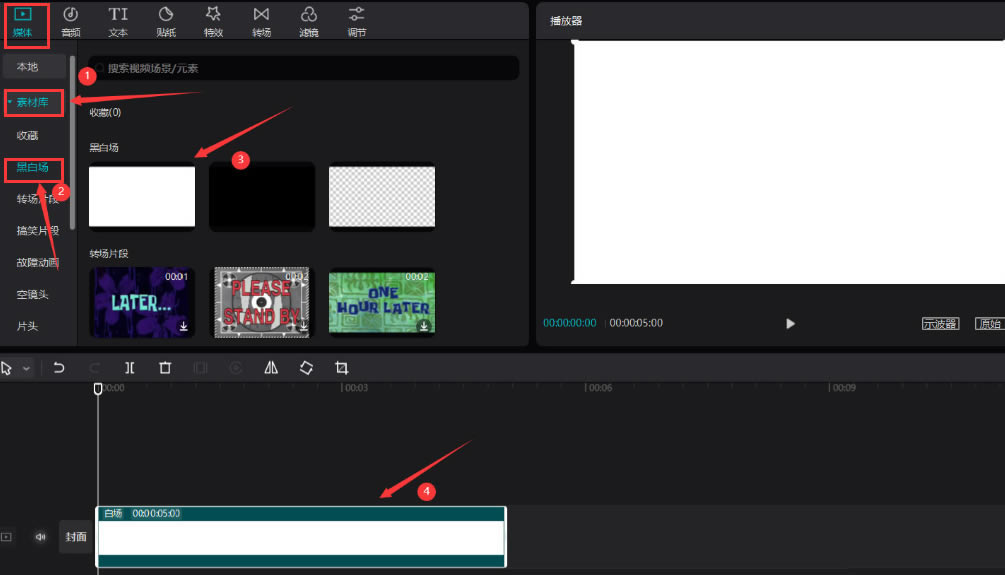
第二步,添加一个风景素材将视频缩小,点击右侧蒙版按钮,选择矩形蒙版效果 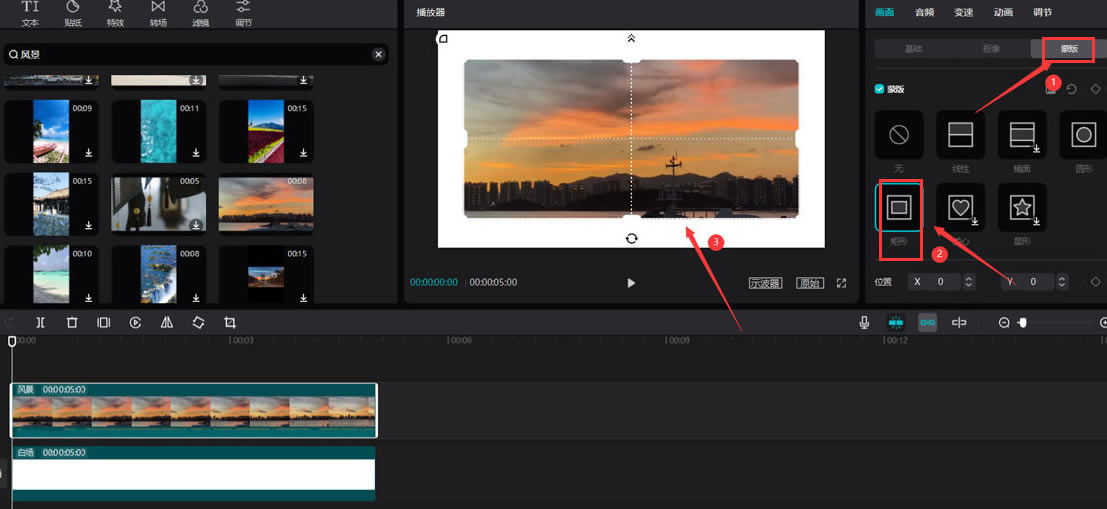 第三步,点击媒体素材库中的黑白场,在视频轨道的风景与白场之间添加黑场背景 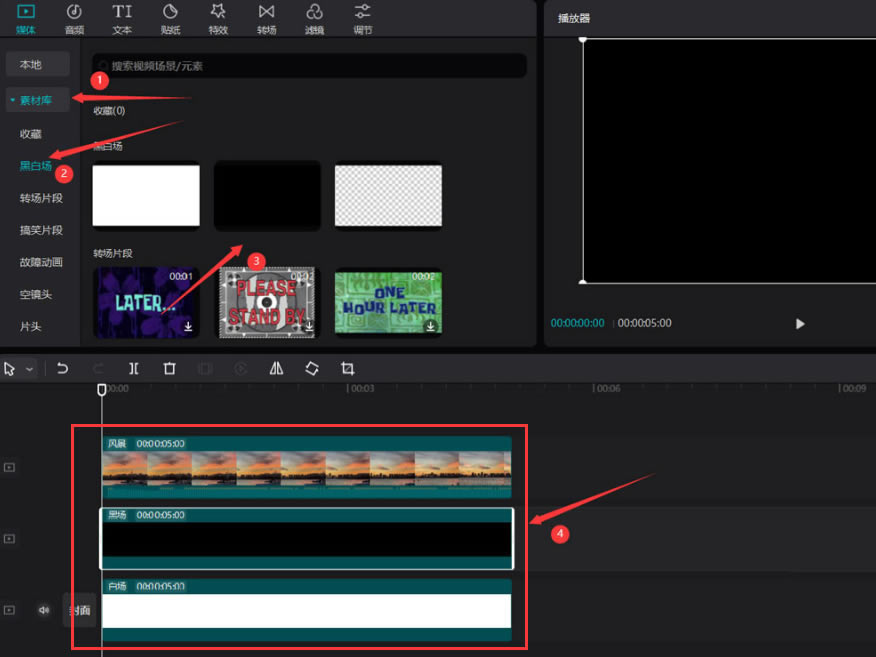 第四步,鼠标选中黑场素材添加矩形蒙版,并将羽化值与圆角参数分别改为4,22 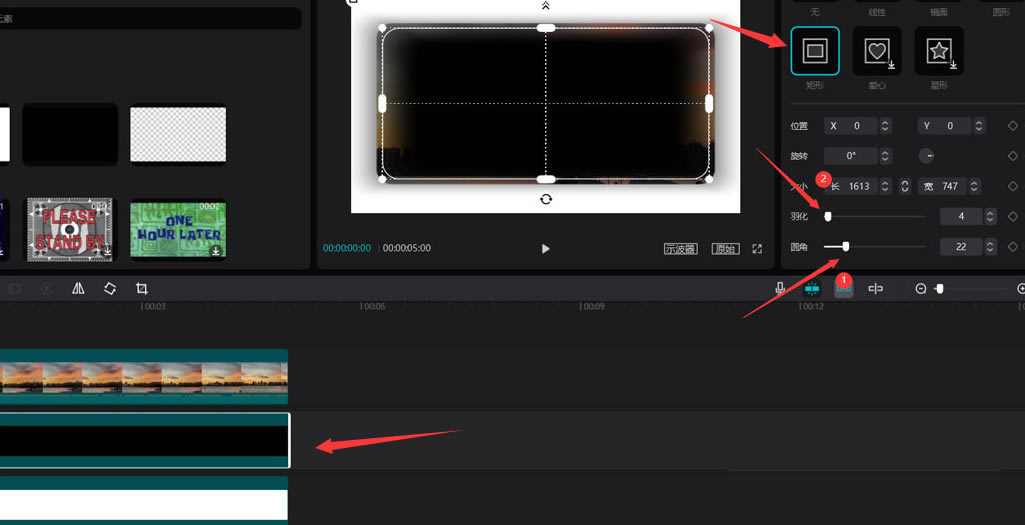 第五步,鼠标点击选中视频轨道中的风景素材,在画面层级效果中选择序列2即可 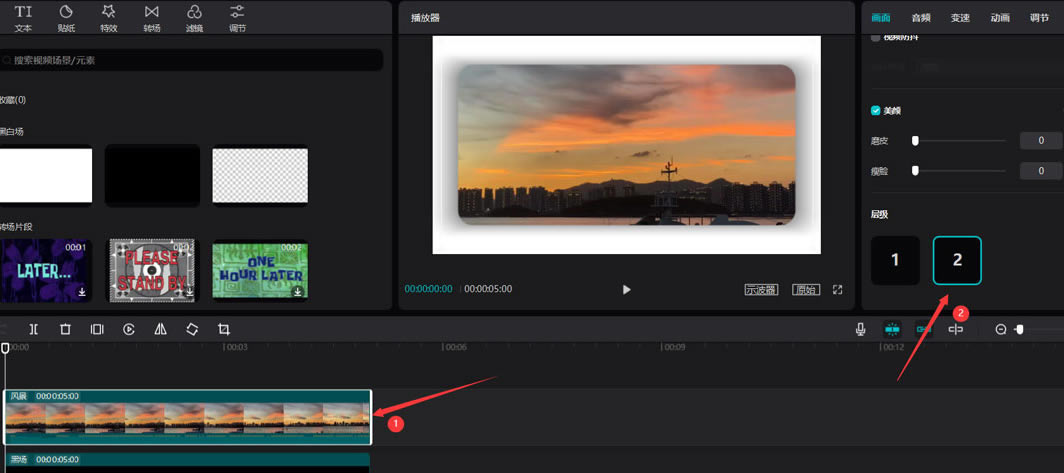
上面就是小编为大家讲解的剪映将视频添加圆角阴影步骤,大家一起来学习学习吧,相信是可以帮助到大家的哦。 学习教程快速掌握从入门到精通的电脑知识 |
温馨提示:喜欢本站的话,请收藏一下本站!